xp系统显示桌面图标不见了的解决方法
发布日期:2014-07-11 作者:电脑公司重装系统 来源:http://www.dngsxitong.com
xp系统显示桌面图标不见了的解决方法?
我们在操作xp系统电脑的时候,常常会遇到xp系统显示桌面图标不见了的问题。那么出现xp系统显示桌面图标不见了的问题该怎么解决呢?很多对电脑不太熟悉的小伙伴不知道xp系统显示桌面图标不见了到底该如何解决?其实只需要新建一个文本文档。首先在电脑桌面上,鼠标右键点击弹出快捷菜单,选择“新建”,然后选择“文本文档”。编辑文本文档。双击打开刚刚新建的文本文档,复制下面的代码,粘贴到新建的文本文档中就可以了。下面小编就给小伙伴们分享一下xp系统显示桌面图标不见了具体的解决方法:
方法/步骤
1:新建一个文本文档。首先在电脑桌面上,鼠标右键点击弹出快捷菜单,选择“新建”,然后选择“文本文档”。
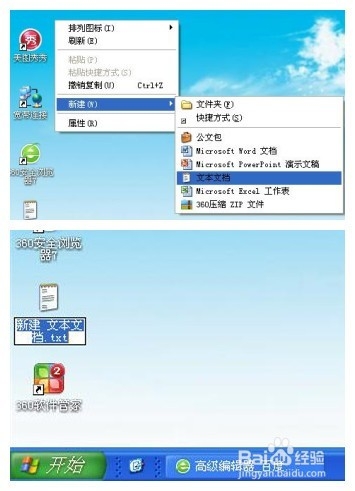
2:编辑文本文档。双击打开刚刚新建的文本文档,复制下面的代码,粘贴到新建的文本文档中:
[Shell]
Command=2
IconFile=explorer.exe,3
[Taskbar]
Command=ToggleDesktop
保存文档后关闭文档。
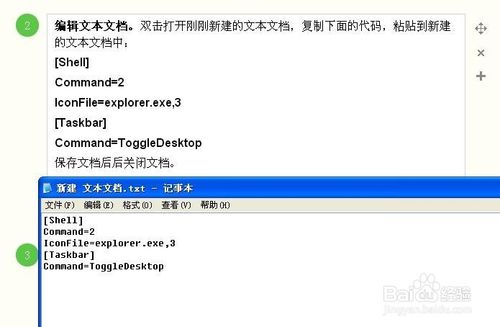
3:重命名文档。回到桌面,右键点击文档,选择“重命名”,将文档名称命名为“显示桌面.SCF”。此时你会发现该文档的图标变成了原来丢失的“显示桌面”图标。注意,这里的重命名包含后缀名,即.txt的后缀改成了.scf。
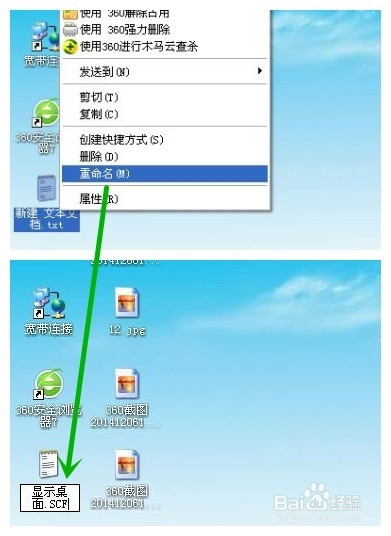
4:将“显示桌面”放到快速启动栏。为了使得在打开其他程序页面时可以快速切换回桌面,就需要把显示桌面放到底部任务栏的快速启动栏。下面是效果图:

5:解锁任务栏。XP的任务栏默认是锁定的,我们想要直接把“显示桌面”图标拖动到快速启动栏的话就先要解锁任务栏。鼠标右键点击任务栏,取消勾选“锁定任务栏”。此时任务栏就解锁了。
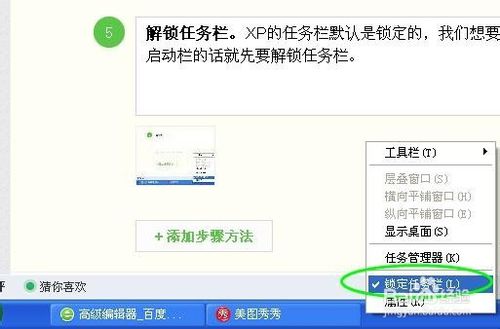
6:将“显示桌面”图标直接拖动到快速启动栏。此时快速启动栏就有了“显示桌面”图标了,点击它就可以直接回到桌面了。需要重新锁定任务栏的话可以按照步骤5再操作一次。

